1、第一步,鼠标右键这台电脑,选择属性打开,进入下一步;

2、第二步,在打开的界面的左侧点击系统保护选项,进入下一步;
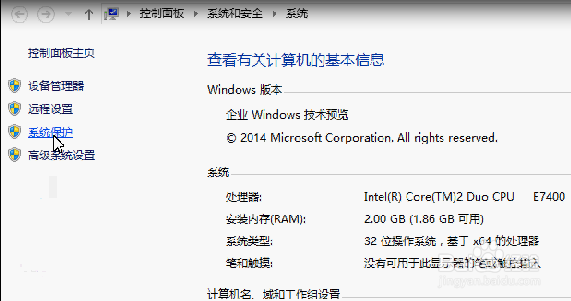
3、第三步,在打开的系统属性界面中切换到计算机名选项,进入下一步;
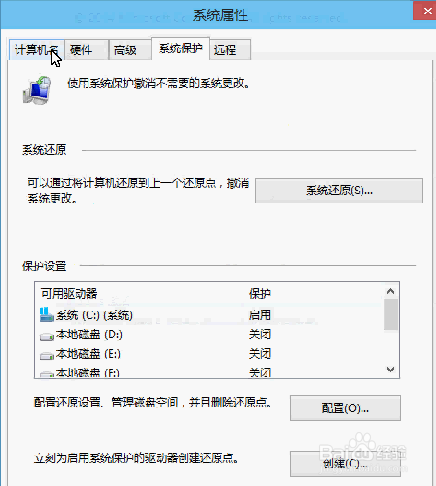
4、第四步,接着点击下方的更改按钮,进入下一步;
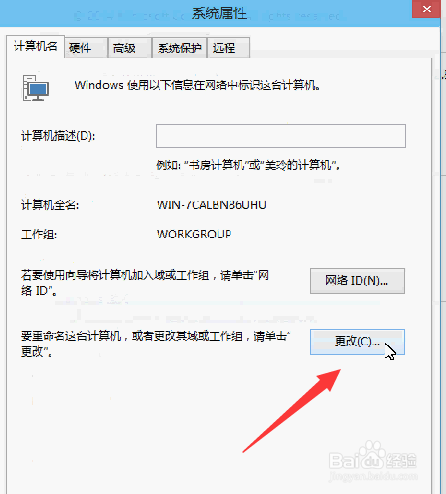
5、第五步,输入自己想要修改的电脑用户名,然后点击确定按钮即可;
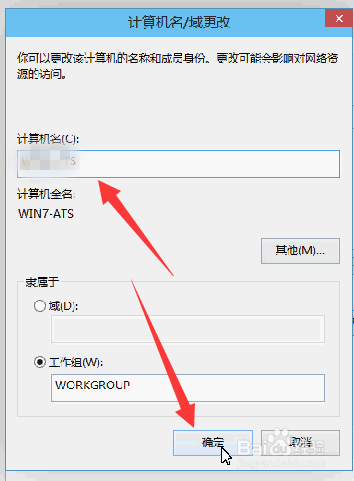
6、第六步,会弹出一个提示框,提示必须重启才会生效,点击立即重启按钮即可。

1、第一步,鼠标右键这台电脑,选择属性打开,进入下一步;

2、第二步,在打开的界面的左侧点击系统保护选项,进入下一步;
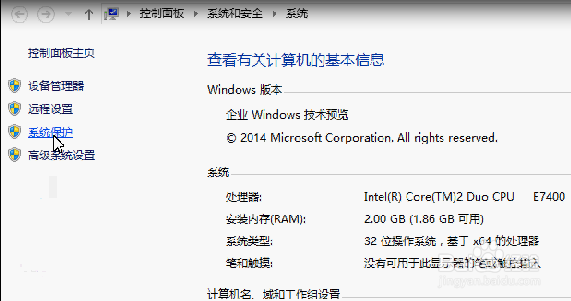
3、第三步,在打开的系统属性界面中切换到计算机名选项,进入下一步;
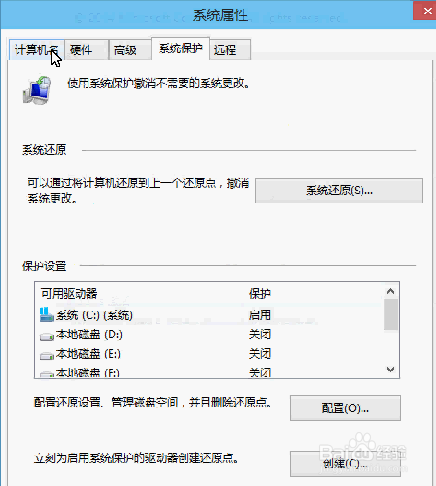
4、第四步,接着点击下方的更改按钮,进入下一步;
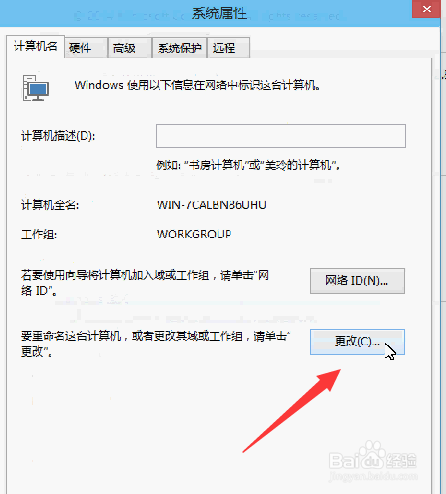
5、第五步,输入自己想要修改的电脑用户名,然后点击确定按钮即可;
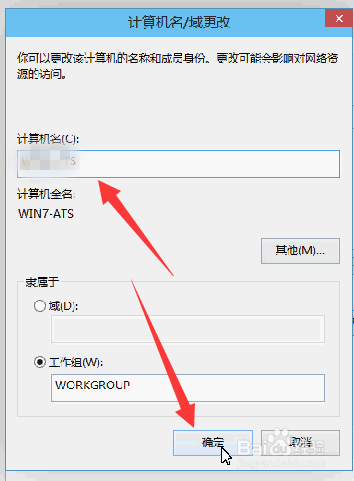
6、第六步,会弹出一个提示框,提示必须重启才会生效,点击立即重启按钮即可。
